Wie greife ich über das Web auf mein Exchange-Konto von Outlook aus zu?
Normalerweise können wir auf unser Exchange-Konto im Web zugreifen, indem wir die Login-Webseite öffnen und unseren Benutzernamen und unser Passwort eingeben. Manchmal vergessen wir jedoch die URL der Login-Webseite und können nicht auf unser Exchange-Konto zugreifen. Tatsächlich können Sie die Login-Webseite direkt über Microsoft Outlook aufrufen und so einfach auf Ihr Exchange-Konto zugreifen.
- Steigern Sie Ihre E-Mail-Produktivität mit KI-Technologie, die es Ihnen ermöglicht, schnell auf E-Mails zu antworten, neue zu verfassen, Nachrichten zu übersetzen und vieles mehr.
- Automatisieren Sie das Versenden von E-Mails mit Automatische CC/BCC, Automatische Weiterleitung nach Regeln; senden Sie Automatische Antworten (Abwesend) ohne einen Exchange-Server zu benötigen...
- Erhalten Sie Erinnerungen wie Hinweis beim Antworten auf eine E-Mail, bei der ich im BCC-Feld stehe, wenn Sie auf 'Allen antworten' klicken, während Sie in der BCC-Liste sind, und Erinnerung bei fehlenden Anhängen für vergessene Anhänge...
- Steigern Sie die E-Mail-Effizienz mit Antwort (Allen) mit Anhängen, Automatisches Hinzufügen von Begrüßung oder Datum & Uhrzeit in Signatur oder Betreff, Antworten auf mehrere E-Mails...
- Optimieren Sie das E-Mail-Versenden mit E-Mail zurückrufen, Anhangswerkzeuge (Anhänge komprimieren, Automatisch speichern), Duplikate löschen und Schnellbericht...
Um über Microsoft Outlook 2010 und 2013 auf Ihr Exchange-Konto im Web zuzugreifen, können Sie die folgenden Schritte ausführen:
Schritt 1: Klicken Sie in Outlook auf Datei > Info.
Schritt 2: Klicken Sie auf das Feld unter den Kontoinformationen und wählen Sie dann das Exchange-Konto aus der Dropdown-Liste aus.
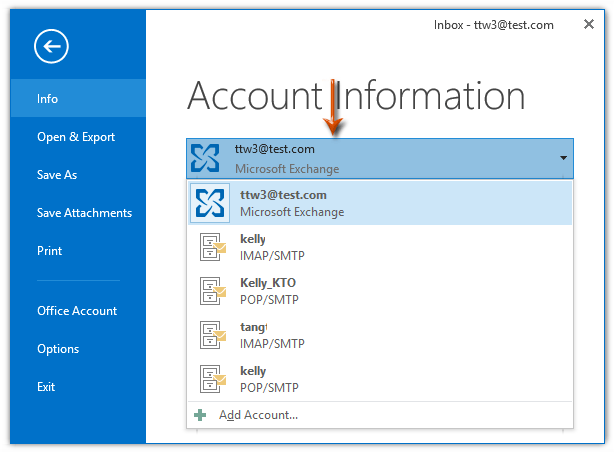
Schritt 3: Nun sehen Sie neben der Schaltfläche „Kontoeinstellungen“ die URL der Login-Webseite des ausgewählten Exchange-Kontos. Klicken Sie einfach auf den Hyperlink, um zur Login-Webseite zu gelangen.
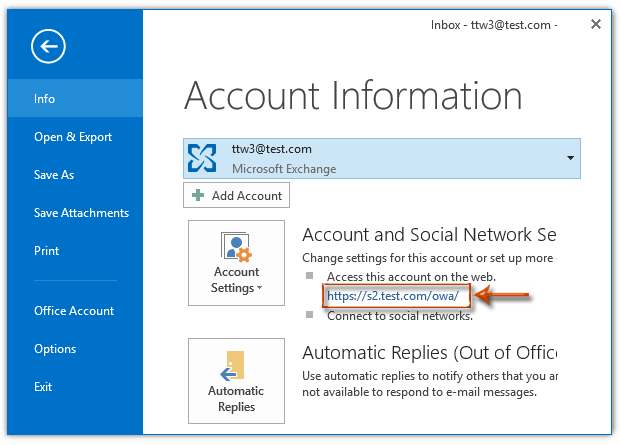
Schritt 4: Geben Sie auf der Login-Webseite Ihren Benutzernamen für Ihr Exchange-Konto in das Domäne\Benutzername Feld ein, geben Sie Ihr Passwort in das Passwort Feld ein und klicken Sie dann auf die Anmelden Schaltfläche.
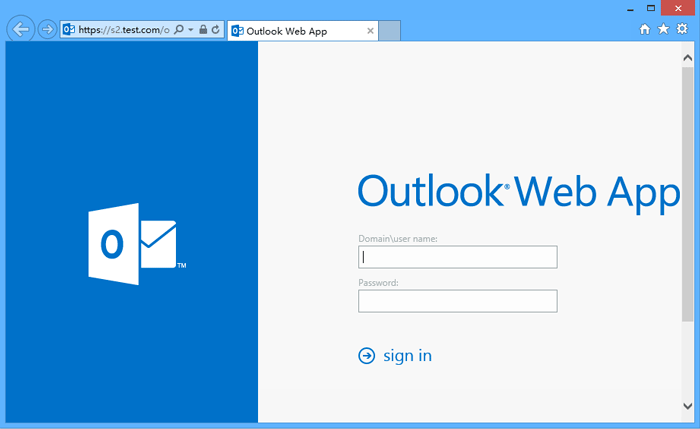
Hinweise:
(1) Diese Methode funktioniert gut in Outlook 2010 und Outlook 2013, aber nicht in Outlook 2007.
(2) Wenn Sie sich an die URL Ihrer Exchange-Login-Webseite erinnern können, können Sie auf die Login-Webseite zugreifen, indem Sie einen Webbrowser (z. B. Firefox) öffnen, die URL in die Adressleiste eingeben und die Eingabetaste drücken. Siehe Screenshot unten:
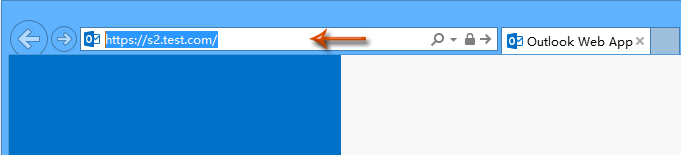
Beste Office-Produktivitätstools
Eilmeldung: Kutools für Outlook veröffentlicht kostenlose Version!
Erleben Sie das brandneue Kutools für Outlook mit über100 unglaublichen Funktionen! Jetzt herunterladen!
📧 E-Mail-Automatisierung: Automatische Antwort (verfügbar für POP und IMAP)/E-Mail senden planen/Automatische CC/BCC nach Regel beim Senden von E-Mail/Automatische Weiterleitung (Erweiterte Regeln) /Begrüßung automatisch hinzufügen/E-Mails mit mehreren Empfängern automatisch in einzelne E-Mails aufteilen...
📨 E-Mail-Management: E-Mail zurückrufen/Betrugs-E-Mails nach Betreff und anderen Kriterien blockieren/Duplikate löschen/Erweiterte Suche/Ordner organisieren...
📁 Anhänge Pro:Stapel speichern/Stapel ablösen/Stapel komprimieren/Automatisch speichern/Automatisch abtrennen/Automatische Komprimierung...
🌟 Interface-Magie: 😊Mehr schöne und coole Emojis /Benachrichtigung bei wichtigen E-Mails/Outlook minimieren statt schließen...
👍 Ein-Klick-Genies: Allen mit Anhängen antworten /Anti-Phishing-E-Mails/🕘Zeitzone des Absenders anzeigen...
👩🏼🤝👩🏻 Kontakte & Kalender: Stapel Kontakt aus ausgewählten E-Mails hinzufügen/Kontaktgruppe in einzelne Gruppen aufteilen/Geburtstagserinnerung entfernen...
Verwenden Sie Kutools in Ihrer bevorzugten Sprache – unterstützt Englisch, Spanisch, Deutsch, Französisch, Chinesisch und über40 weitere!


🚀 Ein-Klick-Download — alle Office-Add-Ins verfügbar
Dringend empfohlen: Kutools für Office (5-in-1)
Mit einem Klick laden Sie fünf Installationsprogramme gleichzeitig herunter — Kutools für Excel, Outlook, Word, PowerPoint und Office Tab Pro. Jetzt herunterladen!
- ✅ Ein-Klick-Komfort: Laden Sie alle fünf Installationspakete in nur einem Schritt herunter.
- 🚀 Für jede Office-Aufgabe bereit: Installieren Sie die benötigten Add-Ins genau dann, wenn Sie sie brauchen.
- 🧰 Enthalten: Kutools für Excel / Kutools für Outlook / Kutools für Word / Office Tab Pro / Kutools für PowerPoint